如果你是一位截图重度用者或者是对办公软件有着高效追求的大好青年,我掐指一算:你应该会和我一样爱上TA。
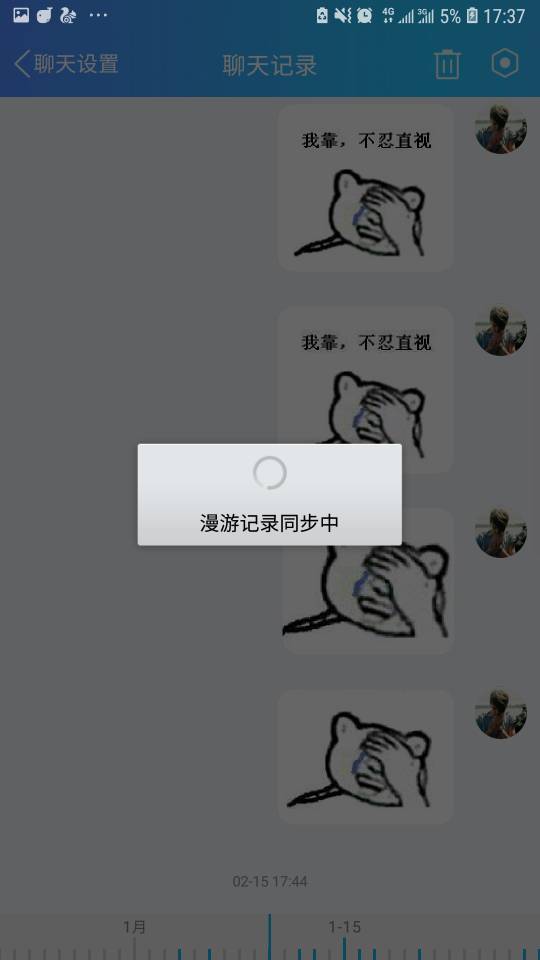
-Snipaste-
Snipaste是截图+贴图的工具,它不仅可以快速截图,更有好玩的贴图功能。
先说说它的“快” :只要把它安装在电脑,往后的日子里只需按“F1键”或是单击托盘图标,就可以立刻截图,真的不需要再打开QQ什么的,没网络一样可以用!
基本的截图
有时我们想保存窗口上的一个按钮、一个图标,这些东西本身比较小,自己去截图很费劲。所以我觉得对一个截图软件来说,能够精确的自动检测窗口以及元素是非常加分的,Snipaste在这一点上做得很不错:
还记得,用QQ截图每一次要调整截图范围的时候,就得把鼠标放在截图的编辑线上,还得恭恭敬敬放在那个点上,有木有。
而当你用了Snipaste,会发现只要把鼠标放在截图区域外任意一点,就可以拖动、调整截图区域,这点小细节瞬间让“手残党”的我觉得它真的很人性化。
另外,这货它还可以给图片加水印,你信不信?!我们都知道几乎所有的截图工具都可以加标注,Snipaste比较有意思的是文字可以旋转。
比方说我在申请某个平台账号,上传身份证、营业执照之类的要加水印,无须重新打开美图秀秀或是PS,直接按“F1”截图,然后加文字、旋转便搞定~
特色的贴图
Snipaste的取色功能一样很实用。有时我们看到某张图、某篇文章的配色很好看,很想借鉴一下,怎么办呢?
嘻嘻~我不会告诉你:用Snipaste三步知道RGB值。首先按“F1键”,鼠标变成一个“十”字,把它移到要取色的东西上面,再按“C键”复制,然后按“Ctrl+V”粘贴,就可以了。
取色之后,还能把颜色贴出来,操作步骤和上面是差不多的:“F1键 — C键 — F2键”(最后一步有差异)
如果你比较细心,就会发现这货可以贴的东西还真不少!
贴图像
贴文字
贴HTML文本
贴GIF图
所有贴图和截图一样都是可以编辑,做标注、加文字、打马赛克这些就更不用说啦。
缩放图像 调节 GIF 速度
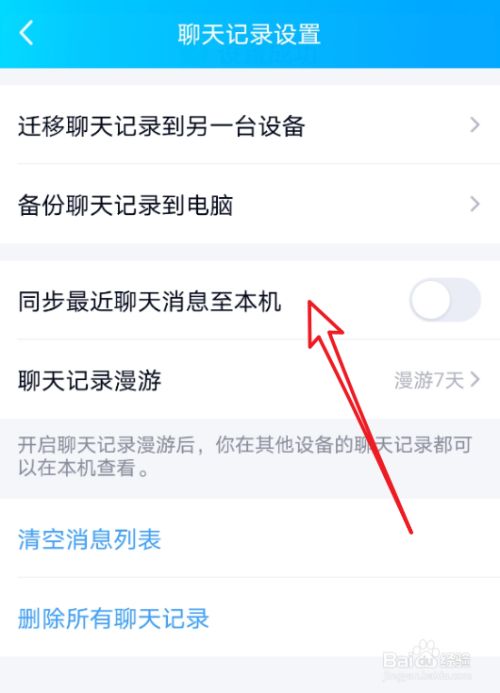
(鼠标滚轮或+/-)
旋转图像
(数字键 1/2):
设图像透明度
(Ctrl+鼠标滚轮或Ctrl + +/-)
看到这里你可能会说:这贴图好是好,可屏幕贴太多很干扰用电脑啊。偷偷告诉你 刚用那会我也是这么想的,后来才知道人家有分组啊!完全可以设分组1-“贴图”、分组2-“截图”.....随时切换。